为什么Google Chrome加载网页很慢?Google Chrome 是全球使用最广泛的浏览器之一,但不少用户反映在使用过程中,网页加载速度变得异常缓慢。这种问题的出现可能与多种因素有关,包括浏览器缓存的堆积、插件的干扰、浏览器设置的错误等。幸运的是,解决这些问题的方法并不复杂。通过一些简单的步骤,用户能够明显提高网页加载速度,享受更流畅的浏览体验。在这篇文章中,我们将为您详细介绍解决 Google Chrome 加载网页缓慢的几个常见方法,帮助您提升浏览器的性能。
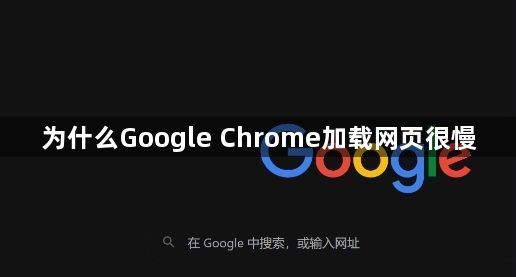
浏览器缓存是提升网页加载速度的一种技术,但当缓存文件堆积过多时,反而会导致网页加载变慢。清理缓存可以释放存储空间,并提高浏览器响应速度。
操作步骤:
打开Google Chrome浏览器。
点击右上角的三点菜单,选择“更多工具”。
选择“清除浏览数据”。
在弹出的窗口中,选择“时间范围”为“所有时间”。
勾选“缓存图像和文件”选项。
点击“清除数据”按钮。
Chrome的扩展程序是很多用户提高浏览效率的利器,但一些不必要或性能差的扩展程序会拖慢浏览器的响应速度。定期检查并禁用无用扩展可以提升浏览器性能。
操作步骤:
在Chrome浏览器中,输入chrome://extensions/并按回车键。
在页面中查看已安装的扩展程序,禁用或删除不常用的扩展。
重启浏览器后,检查网页加载速度是否有所改善。
浏览器的版本过旧,可能包含未修复的漏洞或性能问题,导致网页加载缓慢。保持Google Chrome浏览器的更新是提升性能的重要步骤。
操作步骤:
打开Google Chrome浏览器。
点击右上角的三点菜单,选择“帮助”。
选择“关于Google Chrome”。
如果有可用的更新,浏览器会自动下载并安装更新。
在某些情况下,硬件加速可能与计算机的硬件配置不兼容,导致浏览器反应迟缓。关闭硬件加速可能会解决这个问题。
操作步骤:
打开Google Chrome浏览器,点击右上角的三点菜单。
选择“设置”。
滚动到页面底部,点击“高级”。
在“系统”部分,关闭“使用硬件加速模式(如果可用)”选项。
重启浏览器并测试网页加载速度。
如果以上方法未能有效提升网页加载速度,尝试重置Google Chrome设置。重置操作会恢复浏览器到默认状态,去除可能影响性能的配置或设置。
操作步骤:
打开Google Chrome浏览器。
点击右上角的三点菜单,选择“设置”。
滚动到页面底部,点击“高级”。
在“重置和清理”部分,选择“恢复设置到原始默认设置”。
确认操作并重新启动浏览器。
除了浏览器设置外,网络连接不稳定也是网页加载慢的常见原因。如果网络本身存在问题,即使优化了浏览器设置,也难以提升加载速度。确保您的网络连接正常,避免Wi-Fi信号差或网络带宽不足的情况。
操作步骤:
检查网络连接是否稳定,尝试重启路由器或更换网络环境。
使用网络测速工具检查您的网速,确保其符合浏览网页的基本需求。
通过执行以上方法,您可以有效提高Google Chrome的网页加载速度。如果您仍然面临问题,可以访问谷歌浏览器官网,查找更多技术支持和解决方案,进一步优化您的浏览体验。
